
At skabe individuelle endeløse mønster – med Adobe Illustrator er det en leg og tager kun et par minutter? I denne tutorial lærer du alt, hvad du skal vide for at skabe et jævnt gentagende printmønster – for eksempel hvis du selv vil designe indpakningspapir.
Endeløse mønstre, også kendt som sømløse mønstre i printerslang, er påkrævet, hvis du for eksempel vil designe individuelt tapet, vinylgulve eller indpakningspapir. Men selvom du ønsker at printe en jævn baggrund til flyers, plakater eller andre printprodukter, kan du lave sømløse mønstre med Illustrator.
I det følgende eksempel skal der oprettes et individuelt indpakningspapir. Illustrator CC bruges på en pc, selvfølgelig fungerer det hele på samme måde på Mac.
Tutorial – Opret endeløse mønstre
Trin 1: I dette eksempel oprettes udskriftsdataene for indpakningspapiret direkte i det første trin. Du kan finde ud af, hvordan dette fungerer, hvad du skal være opmærksom på, og hvordan du i sidste ende eksporterer en printbar PDF i den tilsvarende Illustrator-vejledning her på bloggen.
Du kan selvfølgelig også oprette mønsteret i ethvert dokument med ethvert format og farverum og anvende det på en korrekt oprettet fil bagefter.
Trin 2: Opret nu en lille del af dit endeløse mønster. Husk: Denne sektion fungerer som en skabelon til dit områdeudfyldningsmønster og vil senere blive stillet op på linje.
Tip: Især til særlige lejligheder som jul eller andre helligdage finder du al slags materiale på sider med gratis vektorgrafik, som du frit kan bruge. I dette eksempel blev grafik fra Freepik brugt til at skabe det endeløse mønster.
Trin 4: Du kan nu se en forhåndsvisning af dit mønster i baggrunden. Derudover åbnes to vinduer: Du kan nu give dit endeløse mønster et navn i mønstermulighederne. En ny farveprøve, der indeholder dit endeløse mønster, vises også i farveprøverne. Du kan nu håndtere dette mønster som en fyldfarve. Bekræft med Udført (denne knap vises normalt i en bjælke under menulinjen).
Trin 6: Du kan derefter skalere dit endeløse mønstre. For at gøre dette skal du åbne Transform-vinduet. Hvis du ikke ser denne funktion automatisk, skal du klikke på Vindue og Transformer i menulinjen.
Hvis du nu klikker på de tre små tilvalgslinjer i transformationsvinduet, kan du bestemme, om du vil ændre objektet med mønster, kun objektet eller kun mønsteret ved skalering.
Her er to eksempler på indpakningspapir med mønsteret forstørret (venstre) og reduceret (højre).
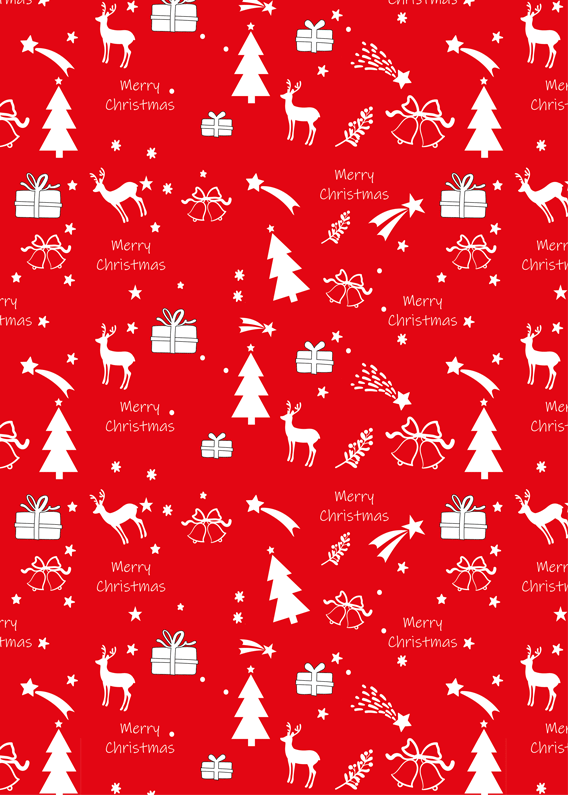
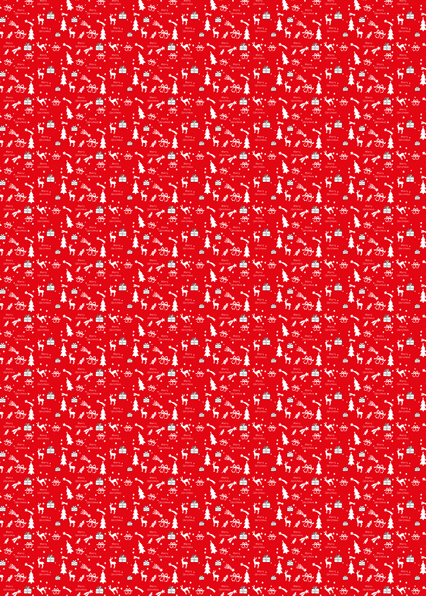
Og efter oprettelse af mønsteret?
Hvis du er tilfreds med dit endeløse mønster, skal du eksportere printdataene som normalt med Illustrator. Du kan også finde ud af, hvad du skal være opmærksom på, når du eksporterer, i Illustrator-vejledningen, der er linket til i begyndelsen.
Og det er det. Så uanset om du vil designe dit eget indpakningspapir, printe individuelt tapet eller leder efter en nem måde at skabe en homogen baggrund for alle slags trykte produkter: At skabe endeløse mønstre i Illustrator er en barneleg, hvis du følger med de skitserede trin.





